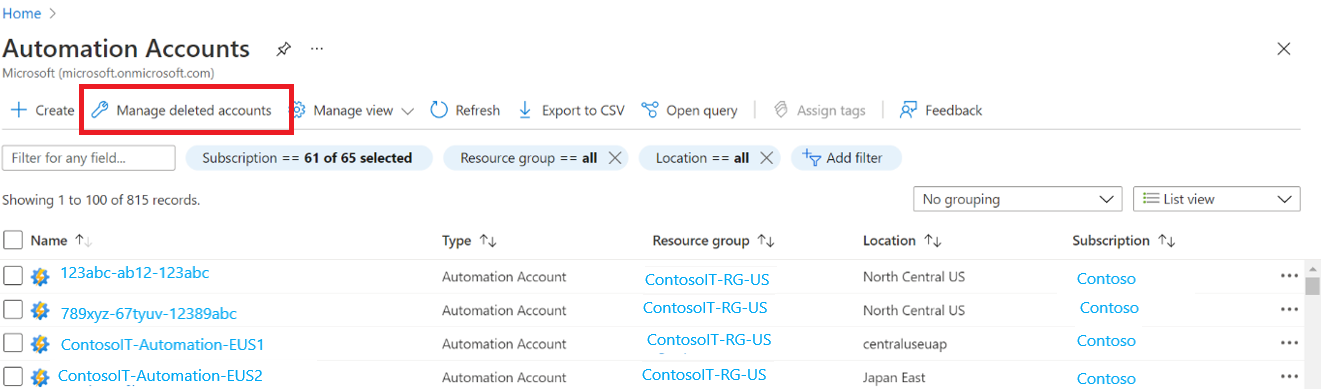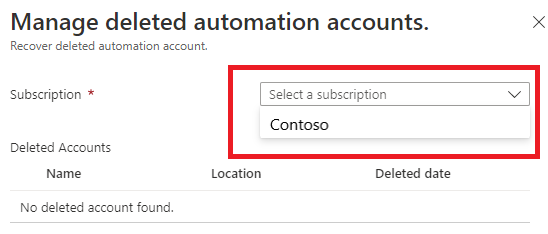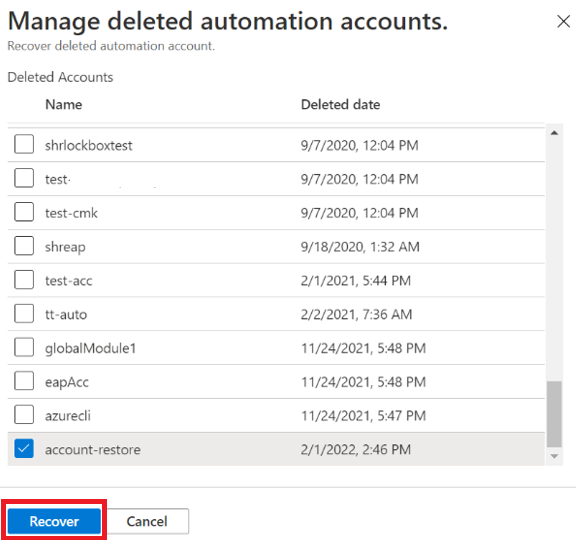Az Azure Automation-fiók kezelése
Előfordulhat, hogy miután egy engedélyez egy Azure Automation-fiókot annak érdekében, hogy automatizálni tudja az informatikai vagy üzleti folyamatokat, vagy hogy a fiók egyéb funkcióinak engedélyezésével megkönnyítse az Azure- és nem Azure-gépek műveleteit (pl. a frissítések kezelését), később inkább úgy dönt, hogy nem használja tovább az Automation-fiókot. Ha engedélyezett olyan funkciókat, amelyek egy Azure Monitor Log Analytics-munkaterület integrációjától függnek, akkor a művelet elvégzéséhez további lépéseket is meg kell tennie.
Ez a cikk bemutatja, hogyan távolíthatja el teljesen Automation-fiókját az Azure Portalon az Azure PowerShell, az Azure CLI vagy a REST API használatával, és hogyan állíthatja vissza a törölt Azure Automation-fiókot.
Az Azure Automation-fiók törlése
Az Automation-fiók eltávolítása a támogatott üzemi modelleken alapuló alábbi módszerek egyikével végezhető el:
Törölje az Automation-fiókot tartalmazó erőforráscsoportot.
Törölje az Automation-fiókot és a csatolt Azure Monitor Log Analytics-munkaterületet tartalmazó erőforráscsoportot, ha:
- A fiók és a munkaterület az Update Management, a Change Tracking és az Inventory, valamint a virtuális gépek munkaidőn kívüli indításának/leállításának támogatására van fenntartva.
- A fiók az automatizálás feldolgozására és a munkaterülettel való integrálásra van szánva a runbook-feladatok állapotának és feladatstreamjeinek küldéséhez.
Távolítsa el a Log Analytics-munkaterületet az Automation-fiókból, és törölje az Automation-fiókot.
Törölje a funkciót a csatolt munkaterületről, bontsa le a fiókot a munkaterületről, majd törölje az Automation-fiókot.
Prerequisite
Ellenőrizze, hogy nincsenek-e Resource Manager-zárolások az előfizetésben, az erőforráscsoportban vagy az erőforrásban, ami megakadályozza a kritikus erőforrások véletlen törlését vagy módosítását. Ha a Start/Stop virtuális gépeket munkaidőn kívül helyezte üzembe, a zárolási szintet CanNotDelete értékre állítja az Automation-fiók több függő erőforrásához (különösen a runbookjaihoz és változóihoz). Távolítsa el az összes ilyen zárolást, mielőtt törölné az Automation-fiókot.
Megjegyzés:
Ha a következőhöz hasonló hibaüzenetet kap, The link cannot be updated or deleted because it is linked to Update Management and/or ChangeTracking Solutionsakkor az Automation-fiókja egy Log Analytics-munkaterülethez van csatolva, amelyen engedélyezve van az Update Management és/vagy változáskövetés és leltározás funkciók. További információ: Megosztott képességű Automation-fiók törlése alább.
A dedikált erőforráscsoport törlése
Az Automation-fiók és a Fiókhoz csatolt Log Analytics-munkaterület törléséhez kövesse az Azure Resource Manager-erőforráscsoportban és az erőforrás törléséről szóló cikkben ismertetett lépéseket.
Önálló Automation-fiók törlése
Ha az Automation-fiók nincs Log Analytics-munkaterülethez csatolva, a törléshez hajtsa végre az alábbi lépéseket.
Jelentkezzen be az Azure-ba a következő címen https://portal.azure.com: .
Az Azure Portalon navigáljon az Automation-fiókokhoz.
Nyissa meg az Automation-fiókot, és válassza a Törlés lehetőséget a menüből.
Bár az adatok ellenőrzése és a fiók törlése megtörtént, a menüből kiválasztott Értesítések területen követheti nyomon az előrehaladást.
Munkaterülethez társított önálló Automation-fiók törlése
Ha az Automation-fiók egy Log Analytics-munkaterülethez van csatolva a feladatstreamek és a feladatnaplók gyűjtéséhez, hajtsa végre a következő lépéseket a fiók törléséhez.
A Log Analytics-munkaterületet két lehetőség közül választhatja ki az Automation-fiókból. Ezt a folyamatot az Automation-fiókból vagy a csatolt munkaterületről is végrehajthatja.
Az Automation-fiókról való leválasztásához hajtsa végre az alábbi lépéseket.
Az Azure Portalon navigáljon az Automation-fiókokhoz.
Nyissa meg Automation-fiókját, és a bal oldalon, a Kapcsolódó erőforrások alatt válassza a Társított munkaterület lehetőséget.
A munkaterület leválasztása lapon válassza a Munkaterület leválasztása lehetőséget, és válaszoljon a kérdésekre.
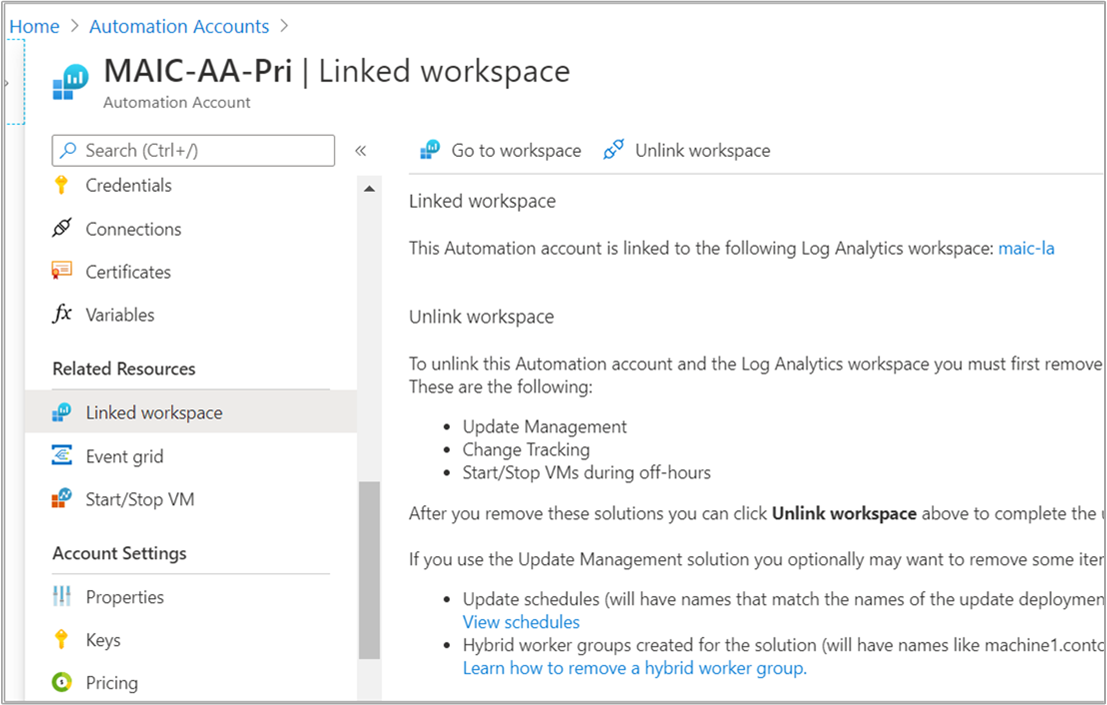
Miközben a rendszer megkísérli leválasztani a Log Analytics-munkaterületet, figyelemmel kísérheti a folyamatot a menü Értesítések területén.
A munkaterületről való leválasztáshoz hajtsa végre az alábbi lépéseket.
In the Azure portal, navigate to Log Analytics workspaces.
A munkaterületen, a Kapcsolódó erőforrások területen válassza az Automation-fiók lehetőséget.
Az Automation-fiók lapon válassza a Fiók leválasztása lehetőséget, és válaszoljon a kérdésekre.
Miközben megpróbálja leválasztani az Automation-fiókot, a menü Értesítések területén követheti nyomon az előrehaladást.
Miután sikeresen leválasztotta az Automation-fiókot a munkaterületről, végezze el a különálló Automation-fiók szakasz lépéseit a fiók törléséhez.
Megosztott képességű Automation-fiók törlése
Ha törölni szeretné a Log Analytics-munkaterülethez társított Automation-fiókját az Update Management, a változáskövetés és leltározás és/vagy a virtuális gépek munkaidőn kívüli indítása/leállítása érdekében, hajtsa végre az alábbi lépéseket.
1. lépés: A megoldás törlése a csatolt munkaterületről
Jelentkezzen be az Azure-ba a következő címen https://portal.azure.com: .
Lépjen az Automation-fiókjára, és válassza a Csatolt munkaterület lehetőséget a Kapcsolódó erőforrások területen.
Válassza az Ugrás munkaterületre lehetőséget.
Válassza a Megoldások lehetőséget az Általános területen.
A Megoldások lapon válasszon az alábbiak közül a fiókban üzembe helyezett szolgáltatás(ok) alapján:
- A virtuális gépek munkaidőn kívüli indítása/leállítása esetén válassza a Start-Stop-VM[munkaterület neve] lehetőséget.
- Az Update Management esetében válassza a Frissítések (munkaterület neve) lehetőséget.
- A változáskövetés és leltározás válassza a ChangeTracking (munkaterület neve) lehetőséget.
A Megoldás lapon válassza a Törlés lehetőséget a menüből. Ha a fenti funkciók közül több is üzembe van helyezve az Automation-fiókban és a csatolt munkaterületen, a folytatás előtt ki kell választania és törölnie kell őket.
Az információk ellenőrzése és a funkció törlése mellett a menüből kiválasztott Értesítések területen követheti nyomon az előrehaladást. Az eltávolítási folyamat után visszakerül a Megoldások lapra.
2. lépés: Munkaterület leválasztva az Automation-fiókról
A Log Analytics-munkaterületet két lehetőség közül választhatja ki az Automation-fiókból. Ezt a folyamatot az Automation-fiókból vagy a csatolt munkaterületről is végrehajthatja.
Az Automation-fiókról való leválasztásához hajtsa végre az alábbi lépéseket.
Az Azure Portalon navigáljon az Automation-fiókokhoz.
Nyissa meg Automation-fiókját, és a bal oldalon, a Kapcsolódó erőforrások alatt válassza a Társított munkaterület lehetőséget.
A munkaterület leválasztása lapon válassza a Munkaterület leválasztása lehetőséget, és válaszoljon a kérdésekre.
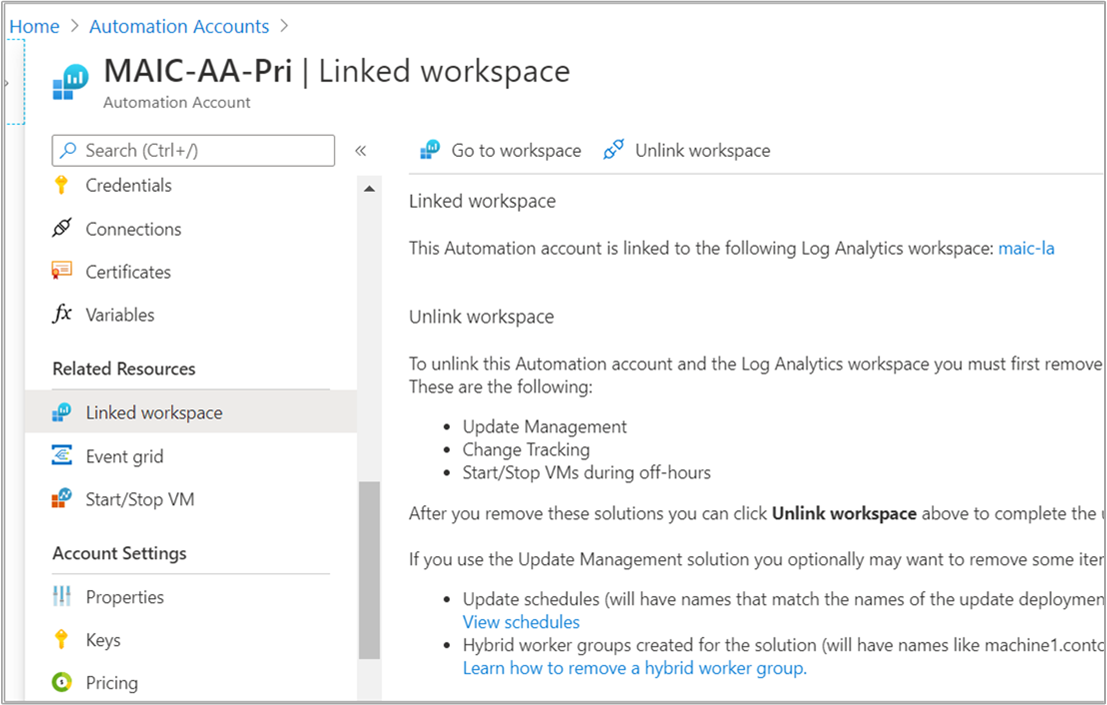
Miközben a rendszer megkísérli leválasztani a Log Analytics-munkaterületet, figyelemmel kísérheti a folyamatot a menü Értesítések területén.
A munkaterületről való leválasztáshoz hajtsa végre az alábbi lépéseket.
In the Azure portal, navigate to Log Analytics workspaces.
A munkaterületen, a Kapcsolódó erőforrások területen válassza az Automation-fiók lehetőséget.
Az Automation-fiók lapon válassza a Fiók leválasztása lehetőséget, és válaszoljon a kérdésekre.
Miközben megpróbálja leválasztani az Automation-fiókot, a menü Értesítések területén követheti nyomon az előrehaladást.
3. lépés: Automation-fiók törlése
Miután sikeresen leválasztotta az Automation-fiókot a munkaterületről, végezze el a különálló Automation-fiók szakasz lépéseit a fiók törléséhez.
Törölt Automation-fiók visszaállítása
Törölt Automation-fiókokat az Azure Portalon állíthat helyre.
To recover an Automation account, ensure that the following conditions are met:
- Létrehozta az Automation-fiókot az Azure Resource Manager-alapú üzemi modellel, és az elmúlt 30 napban törölte.
- Mielőtt megpróbál helyreállítani egy törölt Automation-fiókot, győződjön meg arról, hogy az adott fiók erőforráscsoportja létezik.
Megjegyzés:
- Ha az Automation-fiók erőforráscsoportját törölték, a helyreállításhoz újra létre kell hoznia az erőforráscsoportot ugyanazzal a névvel.
- Bár az erőforráscsoport nincs jelen, az Automation-fiók megjelenik a törölt listában. Ha az erőforráscsoport nem található, a fiók-visszaállítási művelet meghiúsul, és a fiók visszaállítása sikertelen volt.
Törölt Automation-fiók helyreállítása
Jelentkezzen be az Azure Portalra.
Lépjen az Automation-fiókhoz.
Az Automation-fiókok lapon válassza a Törölt fiókok kezelése lehetőséget.
A Törölt automatizálási fiókok kezelése panelen válassza az Előfizetés lehetőséget a legördülő listából.
Megjelenik a törölt fiókok listája az előfizetésben.
Jelölje be a visszaállítani kívánt fiókok jelölőnégyzetét, és kattintson a Helyreállítás gombra.
Megjelenik egy értesítés, amely megerősíti a fiók visszaállítását.
Következő lépések
Ha Automation-fiókot szeretne létrehozni az Azure Portalról, olvassa el az Önálló Azure Automation-fiók létrehozása című témakört. Ha inkább sablonnal szeretné létrehozni a fiókját, olvassa el Az Automation-fiók létrehozása Azure Resource Manager-sablonnal című témakört.